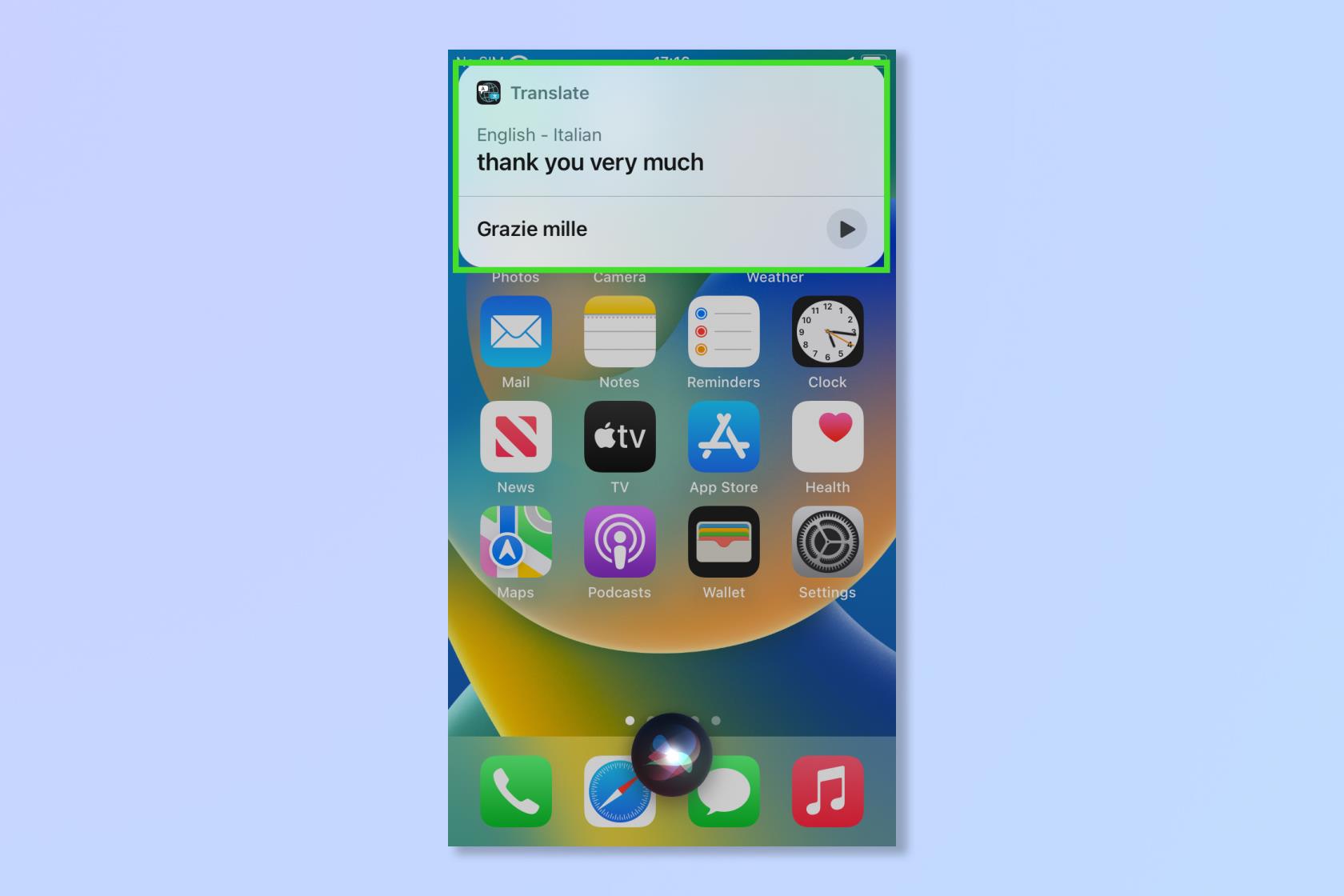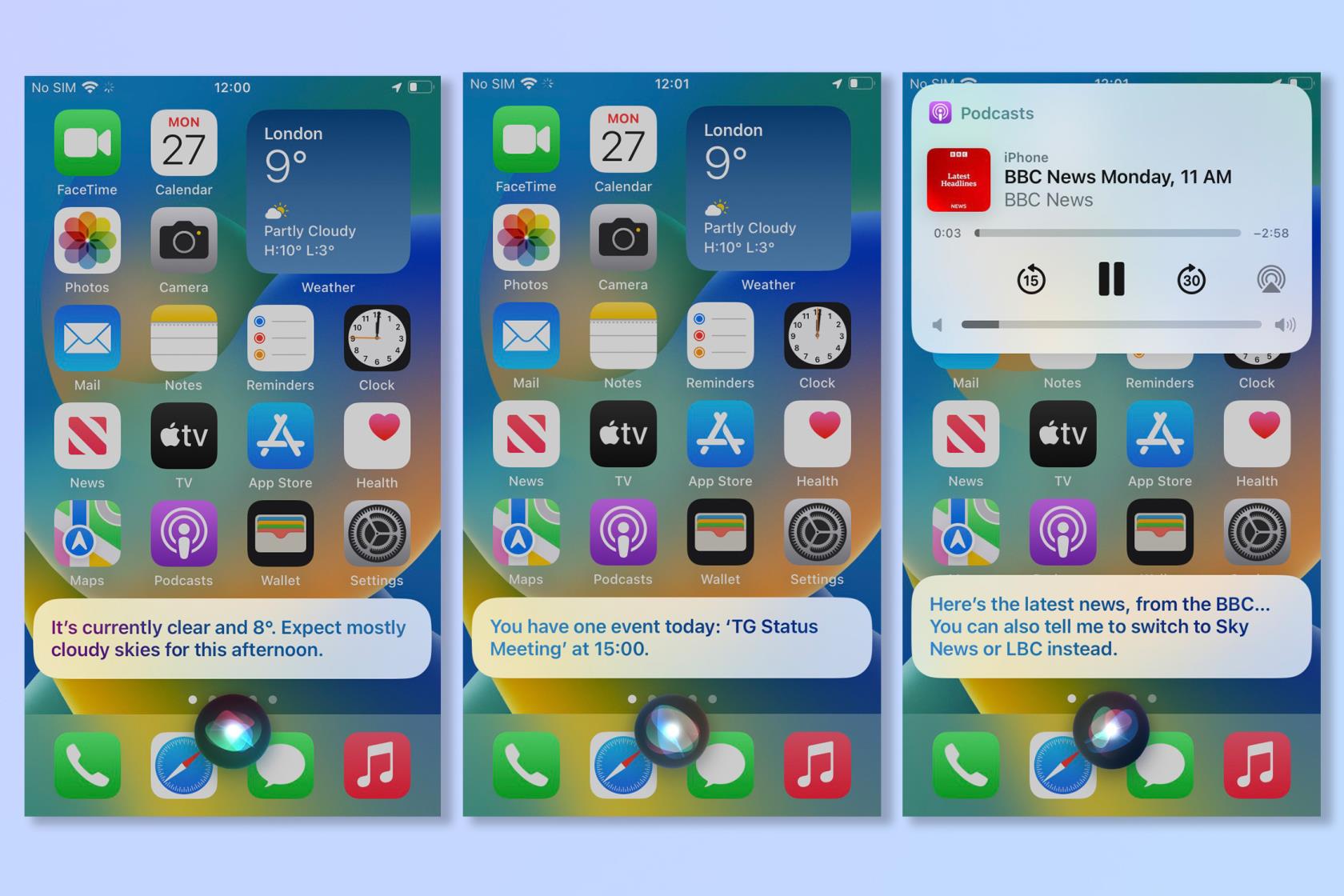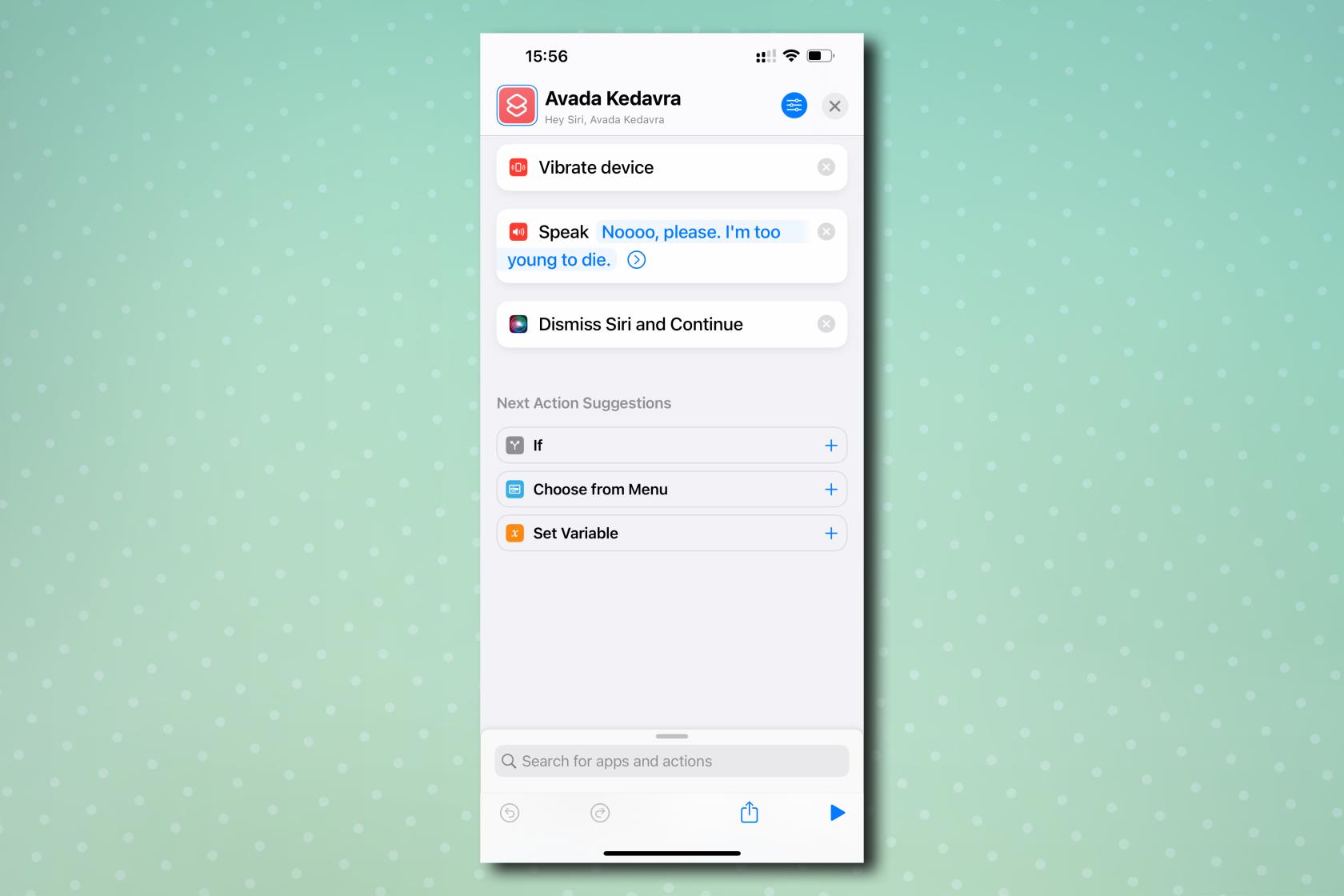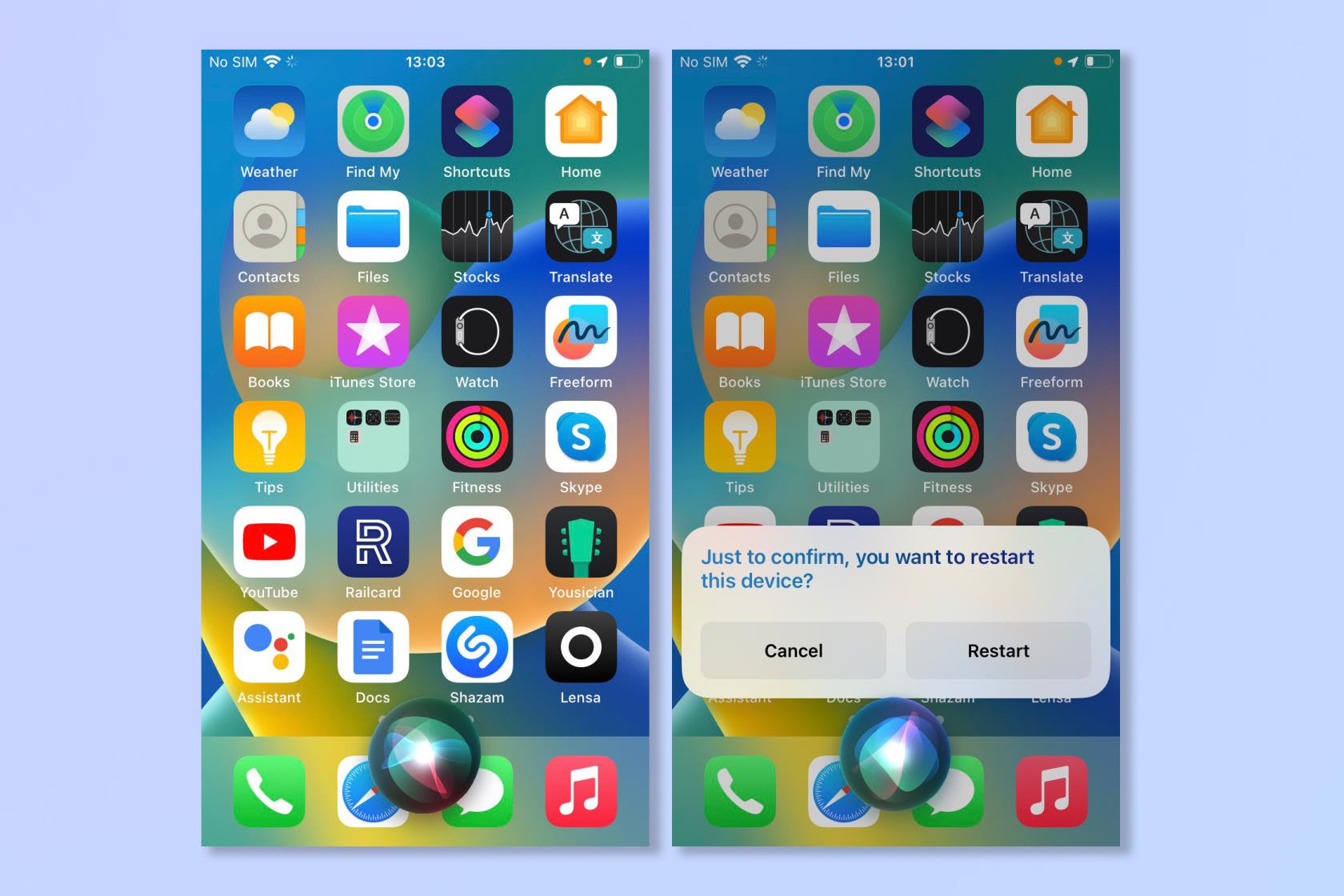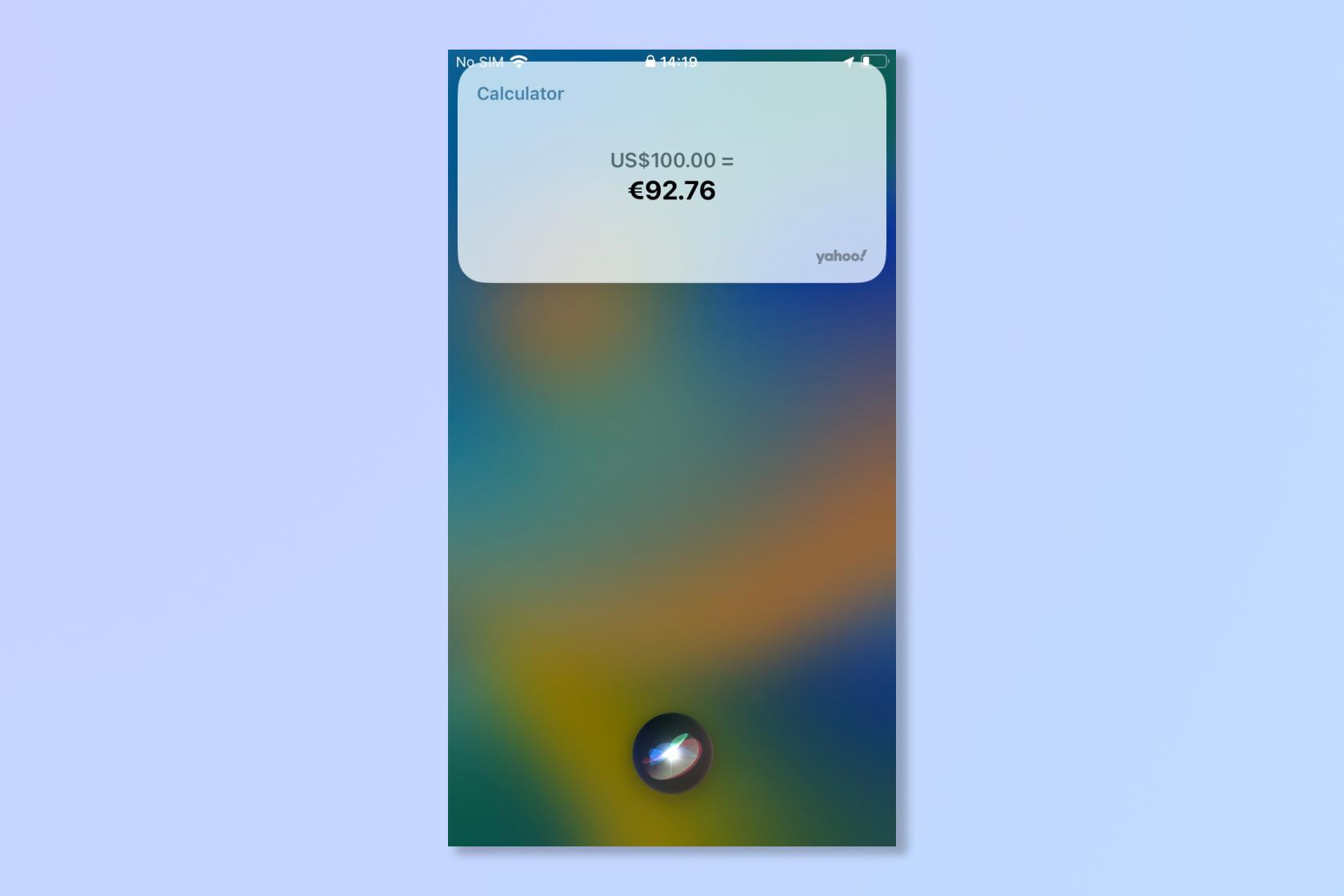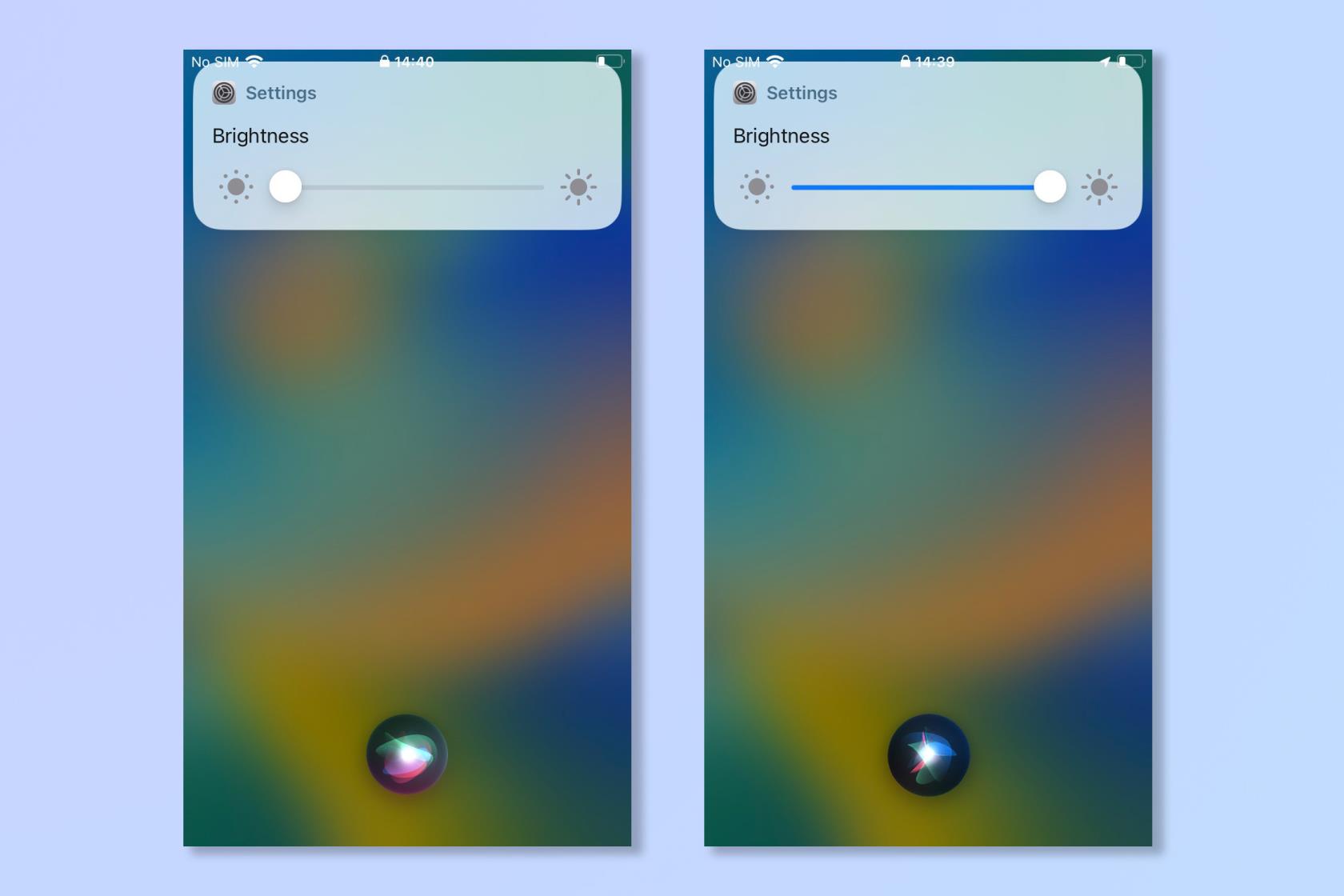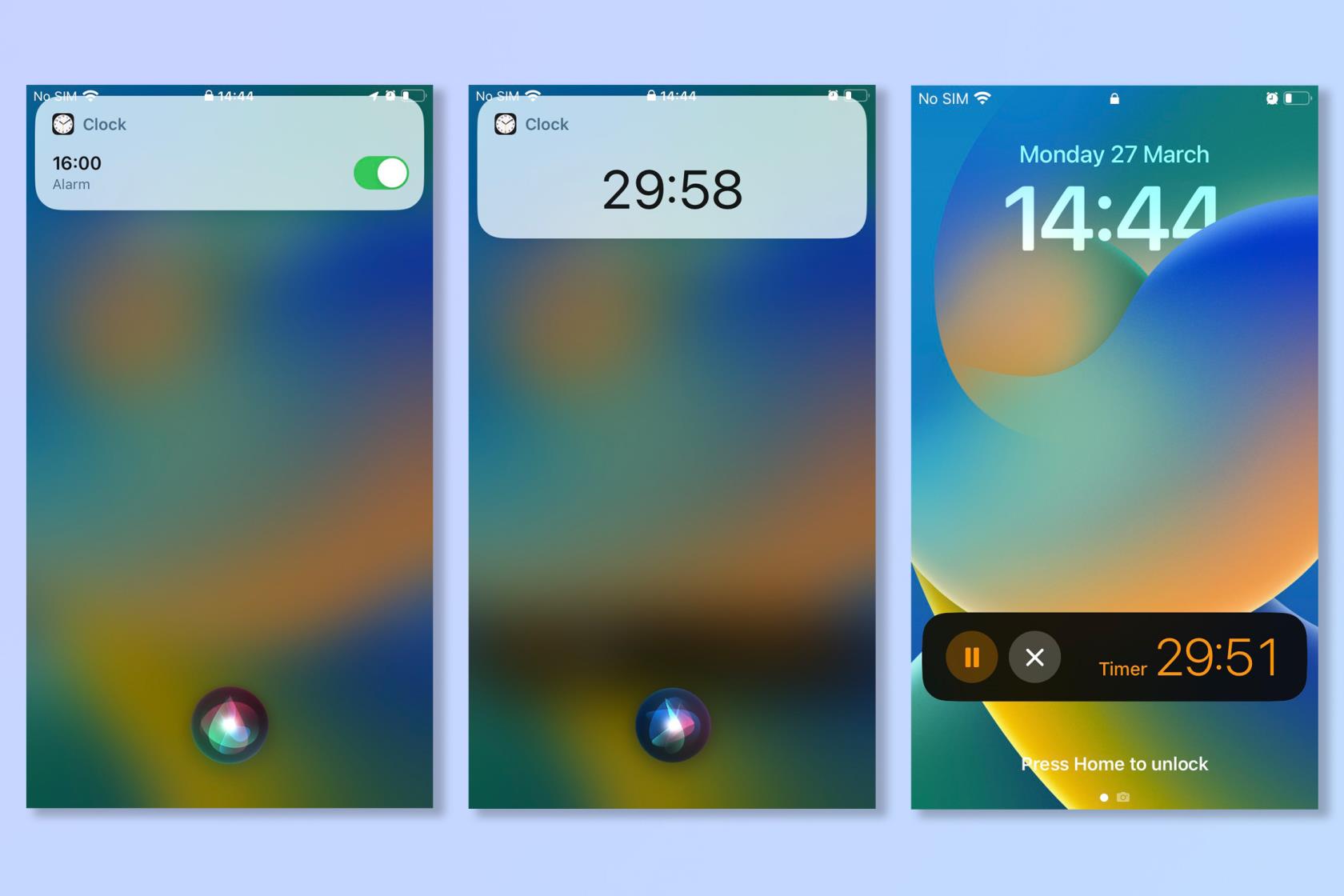Les assistants personnels étaient autrefois le luxe des hauts voleurs et des aristocrates, mais aujourd'hui, des millions d'entre nous en portent un dans leur poche à tout moment. Je parle bien sûr de Siri. Depuis sa sortie en 2011, Siri a redéfini ce dont les téléphones sont capables et est maintenant devenu quelque chose que nous tenons presque pour acquis.
De nos jours, nous avons des assistants IA dans tout, des montres aux réfrigérateurs et de nombreux concurrents comme Google Assistant, Alexa et Bixby. Cependant, Siri a encore quelques astuces dans sa manche qui valent la peine d'être vérifiées.
Si vous êtes propriétaire d'un iPhone, voici 7 commandes Siri que vous devriez utiliser.
7 commandes Siri que chaque utilisateur d'iPhone devrait utiliser
- La traduction de la langue
- Obtenir une mise à jour
- Lancer des sorts
- Redémarrez votre téléphone
- Convertir des devises
- Ajuster la luminosité de l'écran
- Définir des alarmes et des minuteries
1. Traduction linguistique
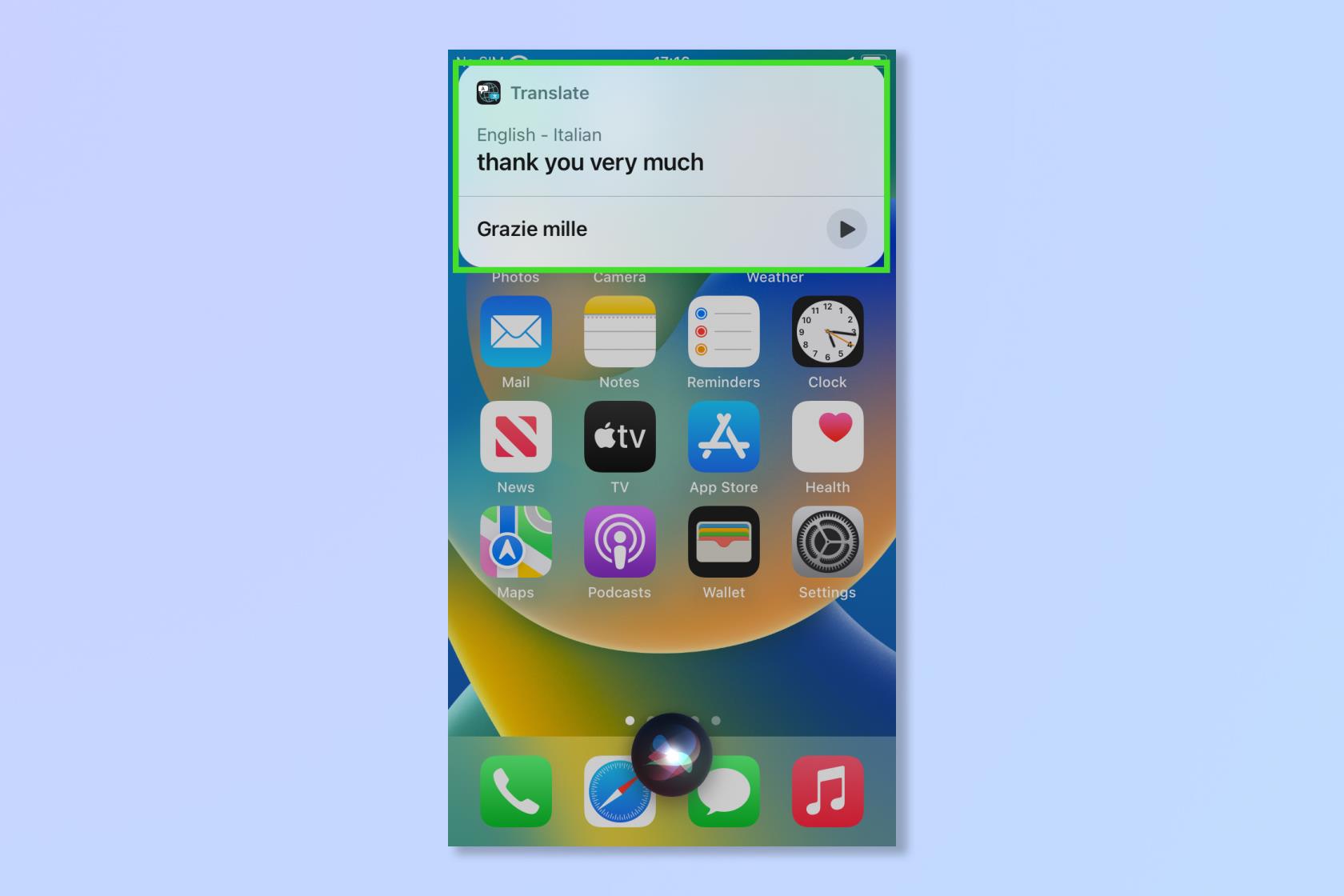
(Photo : © Avenir)
Le monde devient de plus en plus petit ces jours-ci et bien que Google Lens soit idéal pour traduire des mots écrits, Siri peut aider avec le mot parlé. Demandez-lui simplement « comment dire X dans la langue que vous recherchez. Siri fournira une traduction et vous donnera même la possibilité de le dire à haute voix si vous ne faites pas confiance à vos propres compétences de prononciation.
Pour traduire, demandez simplement à Siri "Comment dites-vous [x] en [langue] ?" Par exemple, comment dit-on bonjour en espagnol ?
2. Obtenez une mise à jour
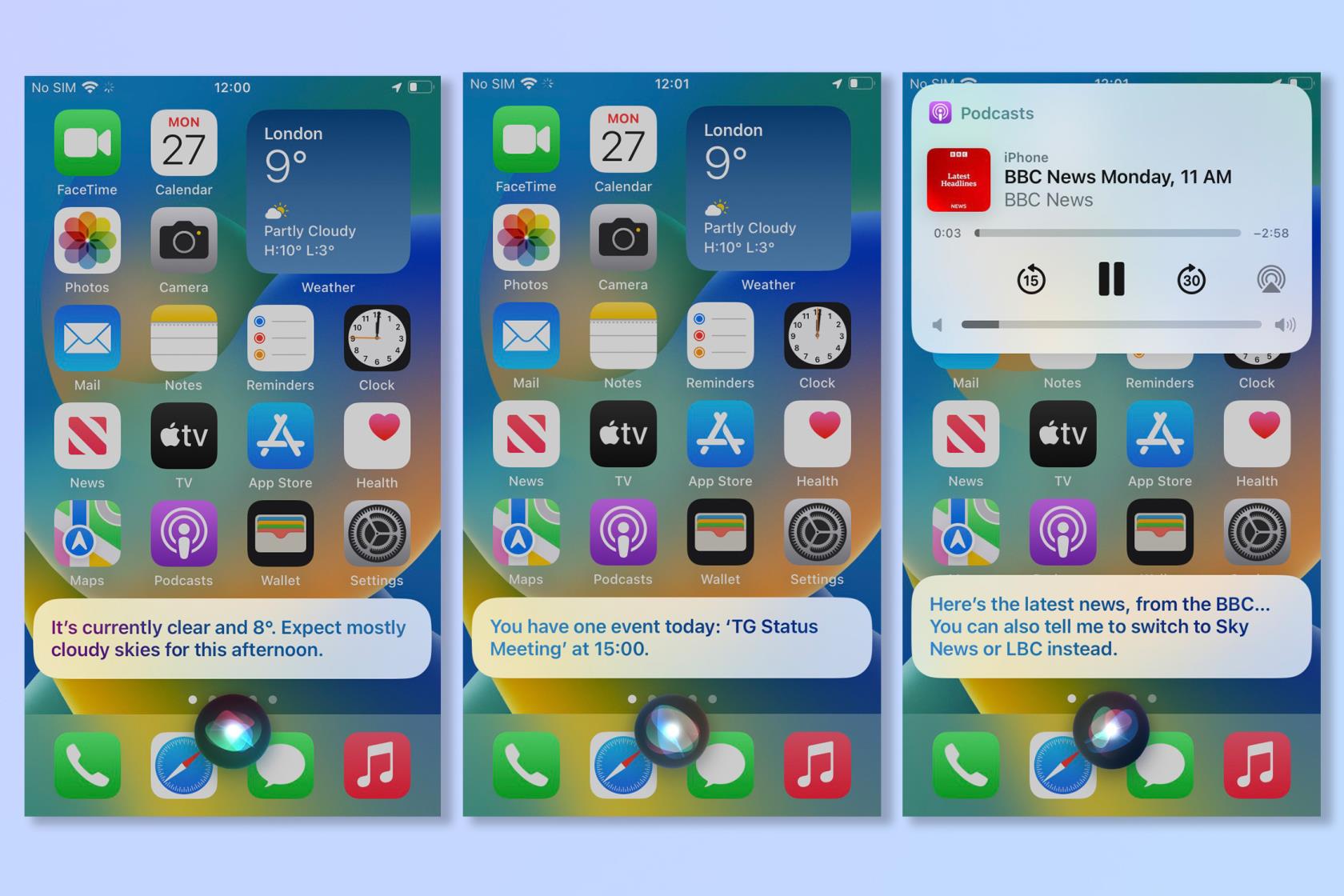
(Photo : © Avenir)
Une excellente façon de commencer la journée, demander à Siri une mise à jour vous fournira la météo, les nouvelles et toutes les réunions ou rappels du calendrier que vous avez programmés ce jour-là. Il peut même lire automatiquement tous les podcasts ou vidéos d'actualités qu'il juge dignes. Même avec tout cela, Siri est une excellente secrétaire, mais ne peut toujours pas préparer votre café du matin (encore).
Pour obtenir votre mise à jour, demandez simplement à Siri « Quelle est ma mise à jour ? »
3. Lancer des sorts
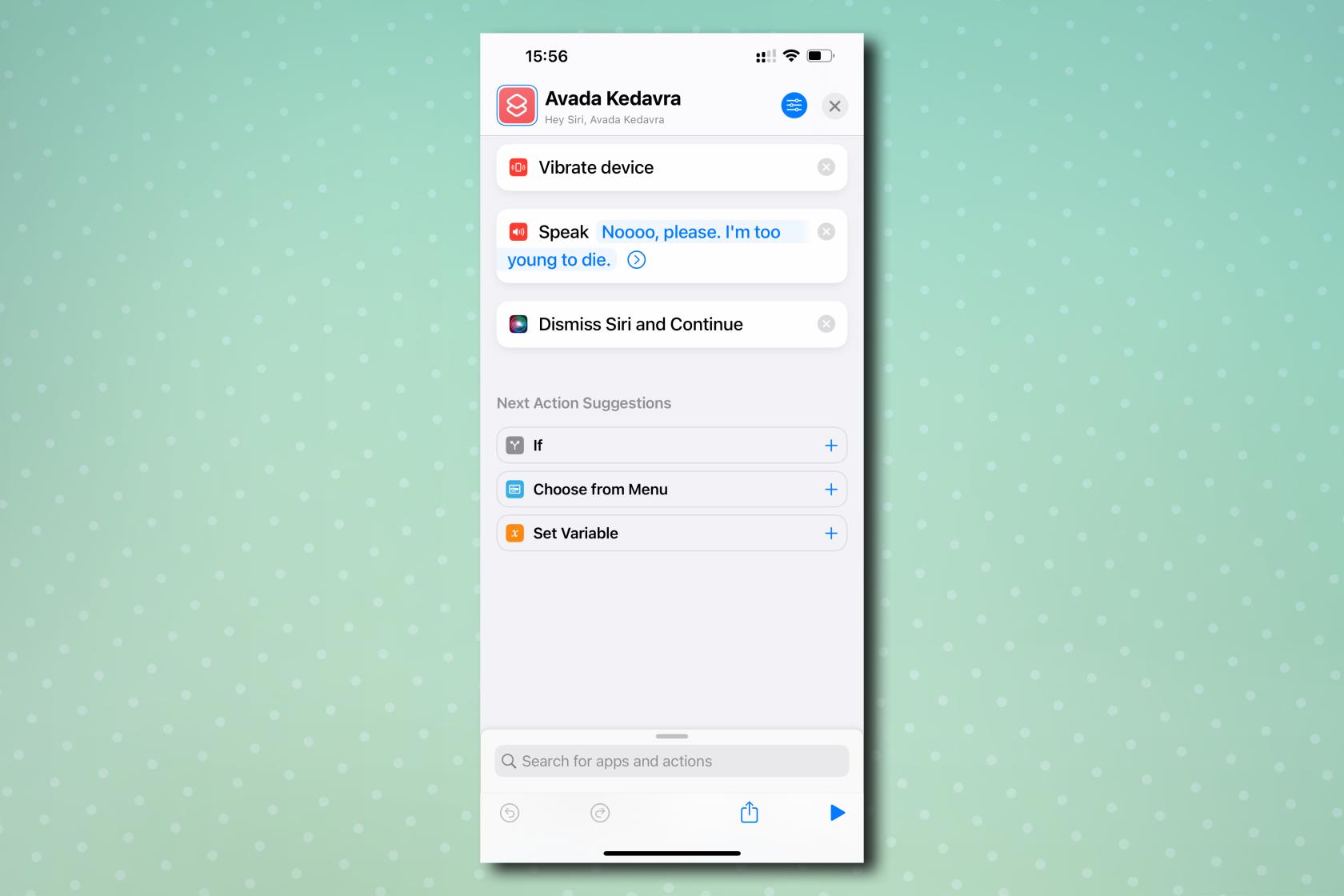
(Image : © Notre Guide)
Si vous faites partie des légions de fans de Harry Potter, mais que vous n'êtes pas encore allé dans la boutique de baguettes d'Olivander sur le Chemin de Traverse, ne vous inquiétez pas, un iPhone est tout aussi magique. Vous pouvez lancer le sort Lumos pour allumer la lampe de poche et même ouvrir une application avec Accio. Vous pouvez même utiliser la fonction de raccourcis pour créer vos propres sorts personnalisés pour faire presque tout sur votre téléphone. N'essayez pas de lancer Winguardium Leviosa en lançant votre téléphone en l'air.
Pour lancer des sorts, dites "Hey Siri, Lumos" pour allumer la lampe de poche et "Nox" pour l'éteindre. Pour ouvrir une application, dites "Hey Siri, Accio" puis le nom de l'application .
Pour créer vos propres sorts, y compris des malédictions impardonnables, vous devrez créer des raccourcis personnalisés . Lisez simplement notre guide complet sur la façon de lancer des sorts avec Siri , où nous vous accompagnons tout au long du processus.
4. Redémarrez votre téléphone
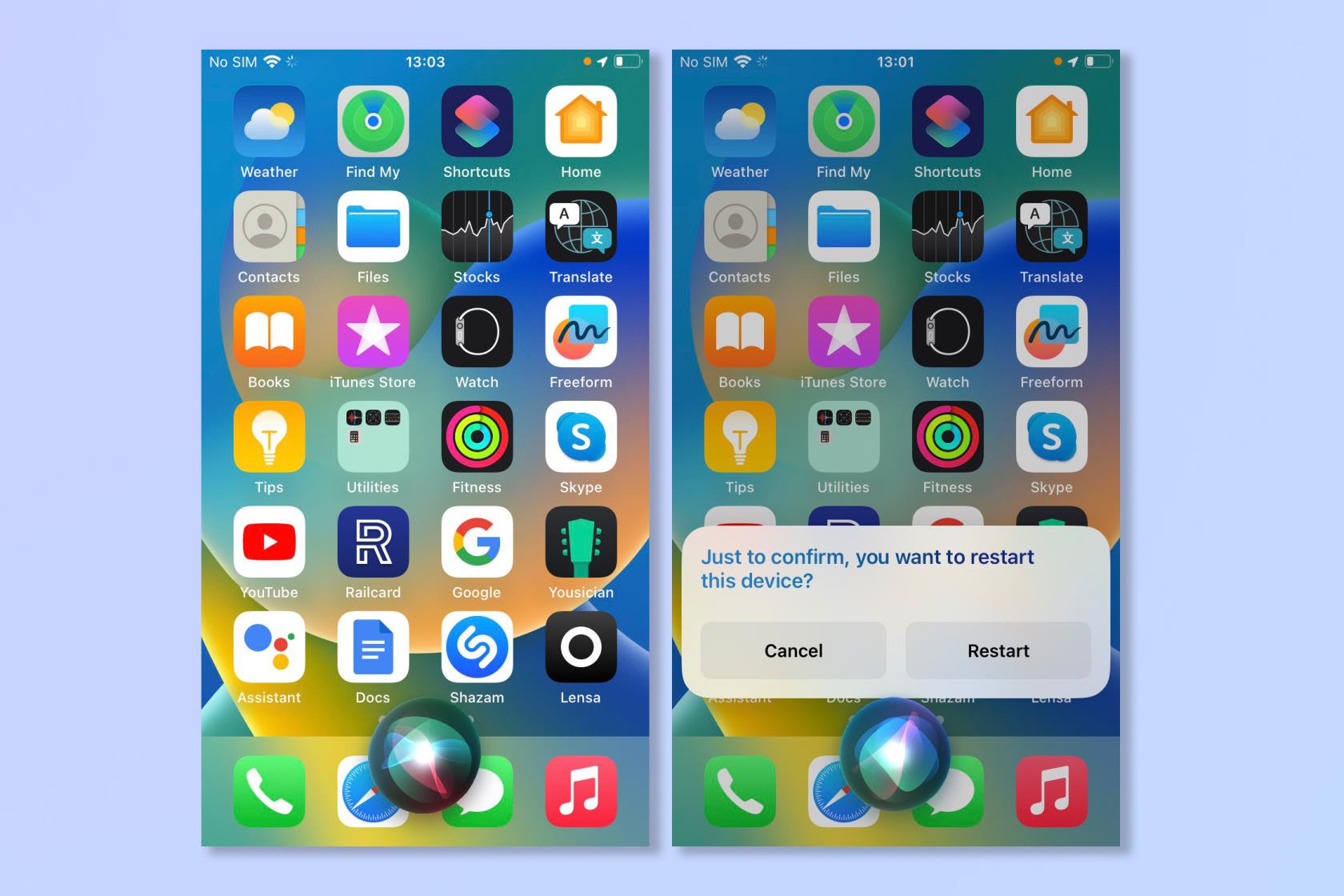
(Photo : © Avenir)
Même les meilleurs téléphones peuvent parfois geler, surtout si vous avez beaucoup d'applications ouvertes en même temps. Dans cette situation, Siri peut en fait être un outil très utile pour redémarrer votre appareil ou même l'éteindre complètement. Ne vous inquiétez pas de le faire accidentellement, car Siri demandera une confirmation pour s'assurer que vous êtes certain.
Pour redémarrer, dites simplement "Hey Siri, redémarrez le téléphone" ou "Hey Siri, éteignez le téléphone" , puis répondez "Oui" lorsque vous êtes invité à confirmer.
5. Convertir les devises
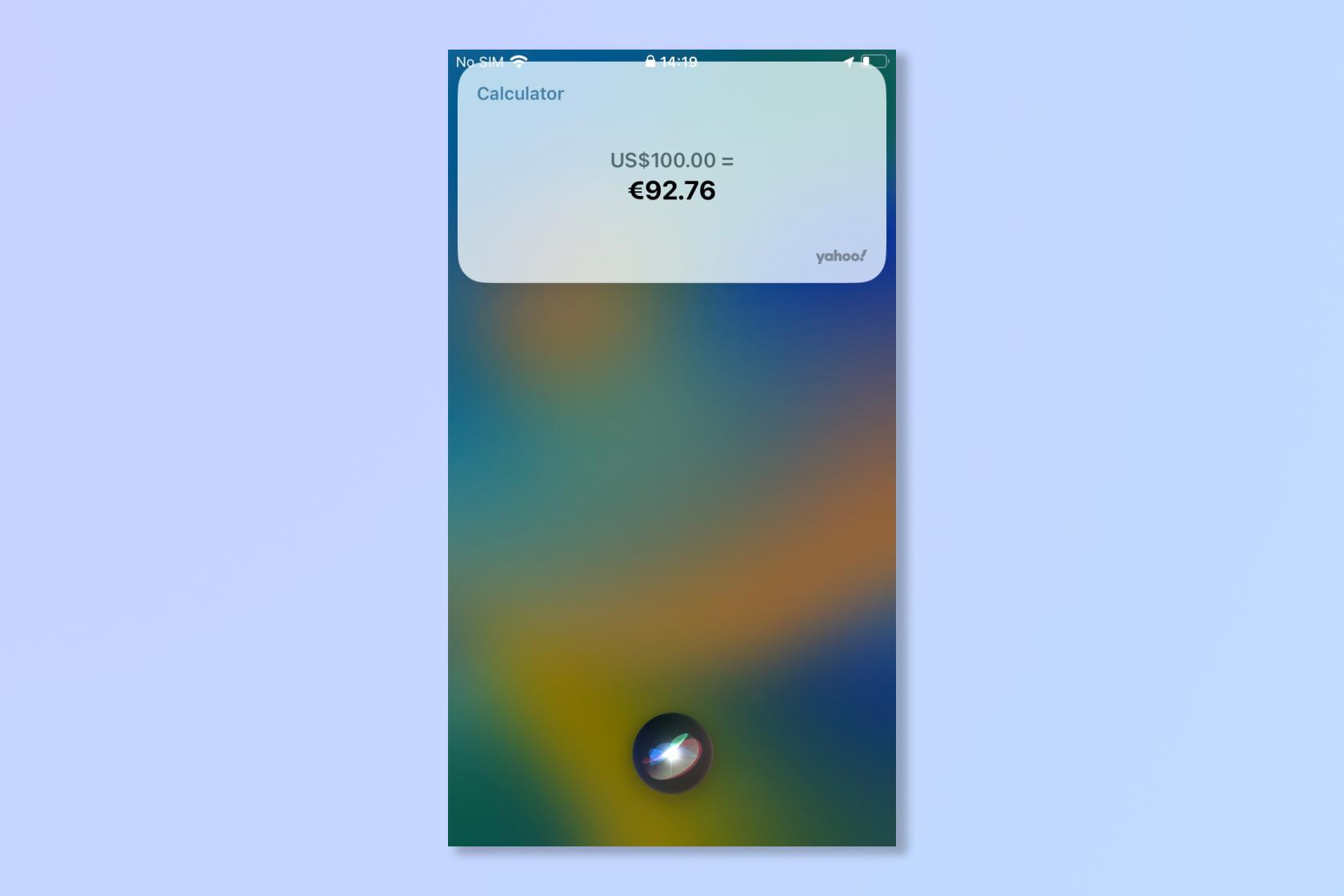
(Photo : © Avenir)
En plus de traduire les langues, Siri a une autre utilisation lorsque vous êtes à l'étranger. Il peut convertir des devises en quelques secondes afin que vous sachiez ce que vous dépensez où que vous soyez, sans que vous ayez jamais à mémoriser les taux de change actuels.
Pour convertir des devises, dites simplement "Hey Siri, qu'est-ce que [X devise] dans [devise] ?" Par exemple "Hey Siri, qu'est-ce que 100 euros en dollars ?"
6. Réglez la luminosité de l'écran
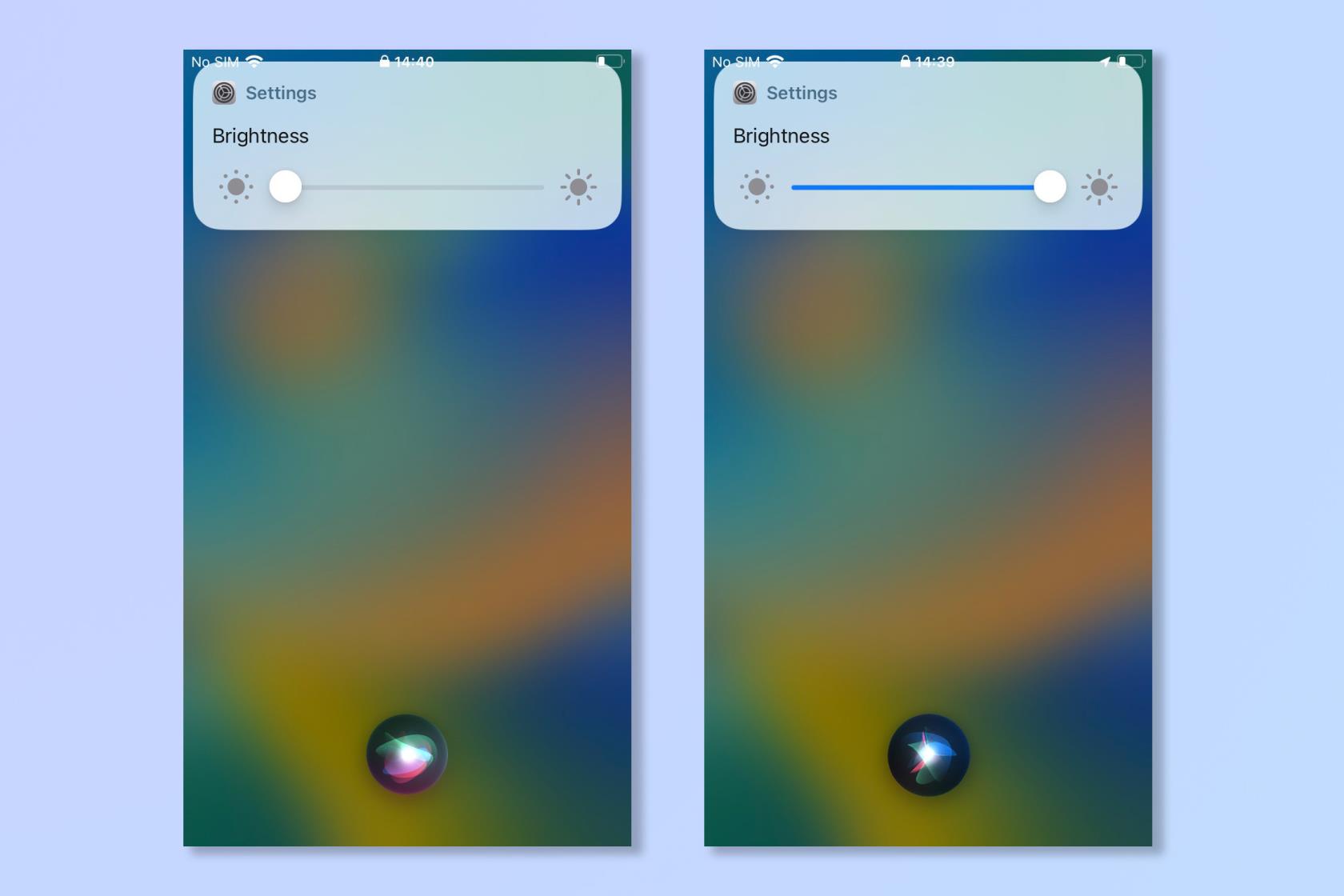
(Photo : © Avenir)
S'il fait sombre et que vous ne voyez pas l'écran de votre téléphone, il peut être difficile de régler manuellement la luminosité. De même, si l'écran est trop lumineux pour être regardé, vous pouvez utiliser Siri pour l'éteindre avec votre seule voix. Vous pouvez même l'augmenter jusqu'à la luminosité maximale ou minimale en une seule étape rapide.
Pour régler la luminosité de l'écran, dites simplement "Hey Siri, baisse la luminosité" ou "Augmente la luminosité. Pour régler la luminosité au maximum ou au minimum, dites « Dis Siri, règle la luminosité au maximum » ou « règle la luminosité au minimum ».
7. Réglez une alarme et des minuteries
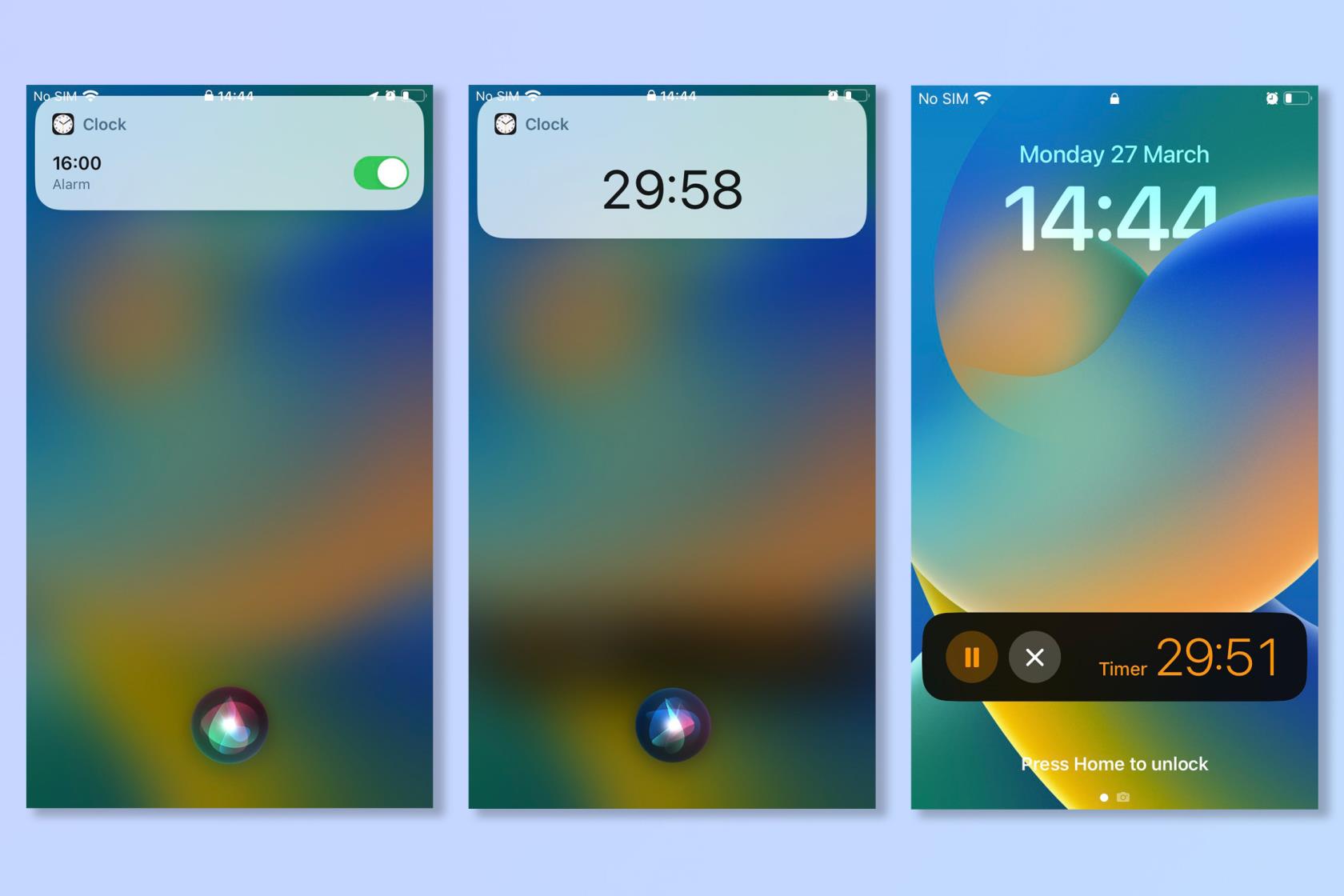
(Photo : © Avenir)
Nous savons tous que vous pouvez demander l'heure à Siri, mais vous pouvez également utiliser Siri pour vous assurer que vous vous réveillez le matin. Vous ne l'apprécierez peut-être pas sur le moment, mais la possibilité de régler des alarmes et des minuteries peut vous permettre de rester dans les temps tout au long de votre journée. N'oubliez pas de l'éteindre le week-end.
Pour régler une alarme, dites « Hey Siri, règle une alarme pour (X heures) » ou répétez l'alarme avec « Hey Siri, règle une alarme pour (X heures) tous les lundis ». Pour régler une minuterie, dites simplement " Hey Siri, règle une minuterie pour (X durée) ".
Et voilà, avec tout cela, vous n'aurez peut-être plus jamais besoin de quoi que ce soit vous-même ! Si vous êtes intéressé par l'avenir de l'IA, pourquoi ne pas lire comment utiliser ChatGPT et comment utiliser Google Bard . Si vous êtes plutôt un explorateur iPhone, pourquoi ne pas consulter 19 fonctionnalités iPhone cachées que vous devriez connaître . Nous avons également une gamme de guides iPhone généraux, y compris des hacks amusants comme comment déverrouiller votre iPhone à l'aide de la commande vocale .